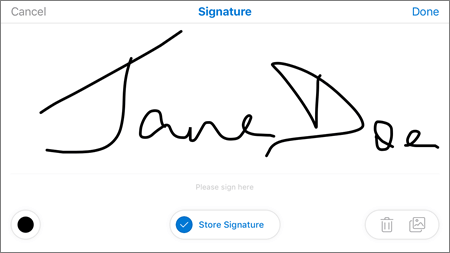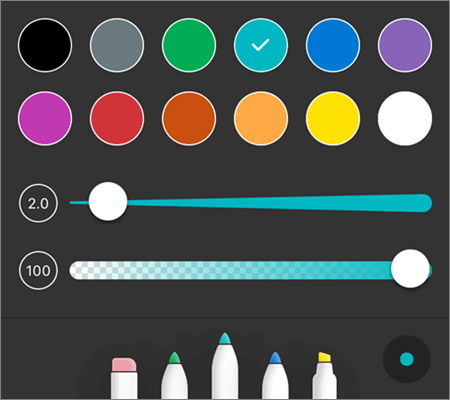Instrumentul de adnotare din OneDrive pentru iOS vă permite să adăugați note, text, imagini sau marcaje cu mâna liberă la fișierele PDF de pe iPad, iPhone sau iPod Touch.
Instrumentul de adnotare poate fi găsit în partea de jos a ecranului cu alte comenzi PDF comune.
Adăugarea adnotărilor la un PDF în OneDrive pentru iOS
-
Deschideți aplicația OneDrive pentru iOS și deschideți fișierul PDF pe care doriți să-l adnotați.
-
În partea de jos a ecranului, atingeți Adnotare
-
Atingeți instrumentul pe care doriți să-l utilizați din bara de instrumente adnotări (de la stânga la dreapta: Gata, Anulare, Refacere, Notă, Text și pentru mai multe opțiuni):
Sfat: Trageți cu degetul în sus, în jos, la stânga sau la dreapta pentru a naviga prin PDF în locul unde doriți să faceți adnotări.
-
Atingeți Notă pentru a insera un comentariu. Atingeți unde doriți nota, tastați mesajul, apoi atingeți pentru a-l închide.
-
Atingeți pictograma Text pentru a insera o casetă text în PDF și introduceți textul pe care doriți să-l adăugați la PDF.
-
Atingeți pentru a extinde opțiunile, cum ar fi Forme, Semnătură, Imagine și Dată. Din Forme, alegeți un pătrat, un cerc, o linie sau o săgeată de adăugat la PDF.
-
Atingeți apoi Semnătură pentru a crea o semnătură digitală pentru PDF. Când sunteți mulțumit de aceasta, atingeți Terminat și semnătura va fi adăugată la PDF. Apoi puteți să atingeți și să glisați colțurile casetei de semnătură pentru a o redimensiona după cum este necesar.
-
În partea de jos se află (de la stânga la dreapta) radiera, trei stilouri și un Instrument de evidențiere.
-
Atingeți Radieră pentru a șterge marcajele cu mâna liberă efectuate cu ajutorul funcției Stilou sau Instrument de evidențiere . Puteți face acest lucru cu un creion, stylus sau degetul.
-
Atingeți Creionul pentru a desena sau a scrie cu mâna liberă, cu un creion, un stylus sau degetul dvs. Pentru a particulariza aspectul creionului, atingeți cercul mic din dreapta jos, apoi selectați culoarea, dimensiunea și transparența creionului. Puteți particulariza toate cele trei creioane în mod diferit, după cum este necesar.
-
Atingeți Instrument de evidențiere pentru a evidenția cu mâna liberă, cu un creion sau un stylus sau degetul pentru a accentua textul sau imaginile. Pentru a particulariza aspectul instrumentului de evidențiere, atingeți cercul mic din dreapta jos, apoi selectați culoarea, dimensiunea și transparența Instrumentului de evidențiere. De asemenea, puteți seta instrumentul de evidențiere la Text sau La Liber. Textul va evidenția doar textul, în timp ce cu mâna liberă vă permite să evidențiați pictogramele, imaginile și alte informații non-text în PDF.
Cum să accesați mai multe opțiuni de editare PDF în OneDrive pentru iOS
Atingeți lung textul pentru a accesa mai multe opțiuni de editare (atingeți triunghiurile din stânga sau din dreapta pentru a vedea opțiuni suplimentare):
-
Copiere - Copiază textul selectat (acesta poate fi apoi lipit într-o Notă, de exemplu, adăugând o Notă, apăsând lung în notă și selectând Lipire).
-
Definire - Accesează un dicționar pentru a furniza definiția cuvântului selectat.
-
Evidențiere - evidențiază cuvântul selectat utilizând setările curente ale Instrumentului de evidențiere.
-
Subliniat - Subliniază cuvântul selectat.
-
Tăiere text cu o linie - adaugă o linie peste cuvântul selectat.
Modificarea sau ștergerea marcajelor PDF în OneDrive pentru iOS
-
În partea de jos a ecranului, atingeți Adnotare
-
Atingeți orice adnotare pentru a o selecta.
-
De asemenea, apare un set de instrumente și comenzi, cu opțiuni precum Copiere și Ștergere.
Sfat: Instrumentele care apar vor fi diferite, în funcție de tipul de adnotare pe care îl modificați. De exemplu, instrumentele oferite pentru modificarea marcajelor cu mâna liberă sunt diferite de cele pentru marcajele text.
Aflați mai multe
Caracteristici disponibile pentru fișierele PDF din OneDrive pe web și dispozitive mobile/iPad
Aveți nevoie de ajutor suplimentar?
|
|
Contactați asistența Pentru ajutor cu contul Microsoft și abonamentele, vizitați Ajutor pentru cont și facturare. Pentru asistență tehnică, accesați Contactați Asistența Microsoft, introduceți problema și selectați Obțineți ajutor. Dacă aveți în continuare nevoie de ajutor, scuturați dispozitivul mobil și selectați Raportați o problemă. |